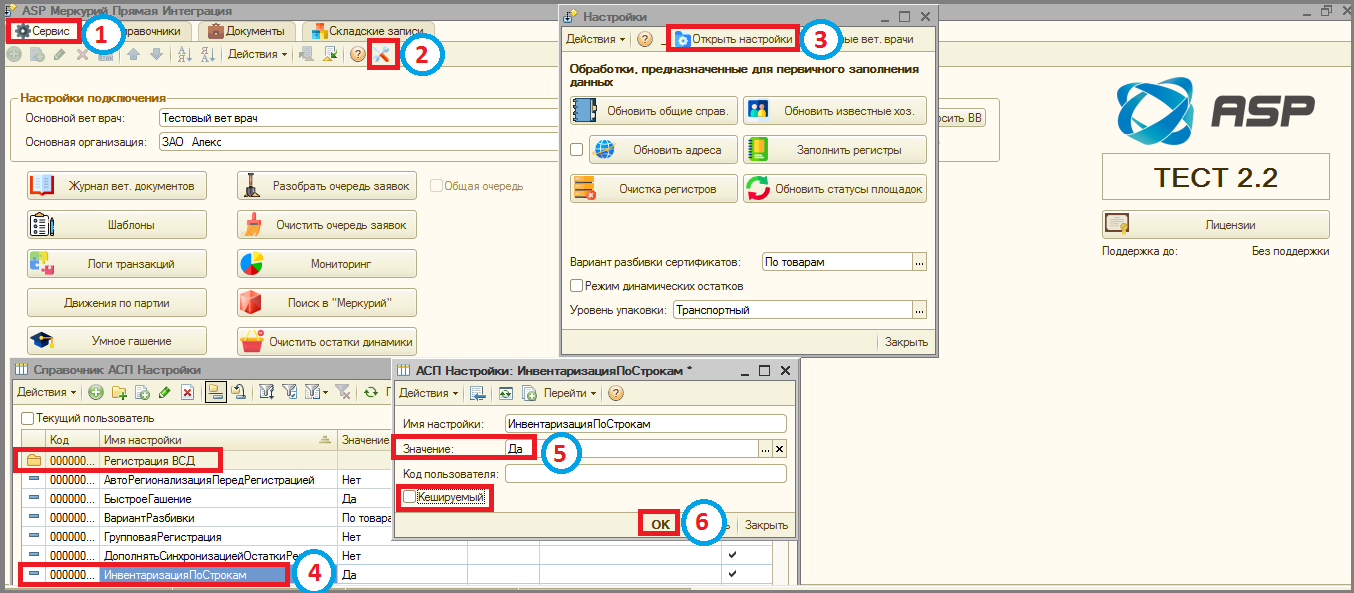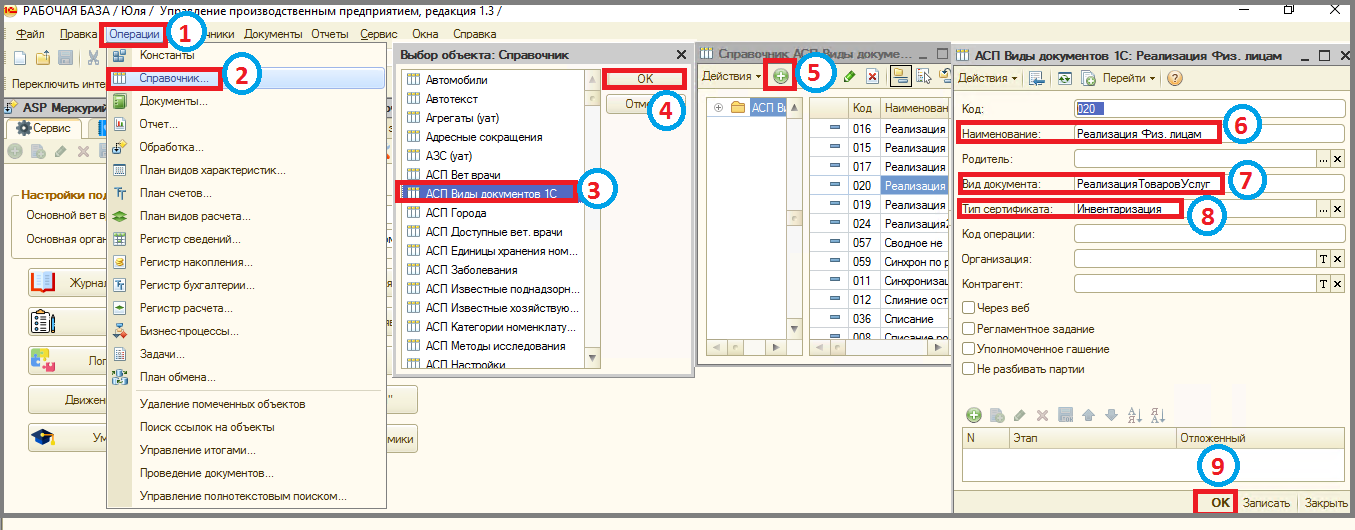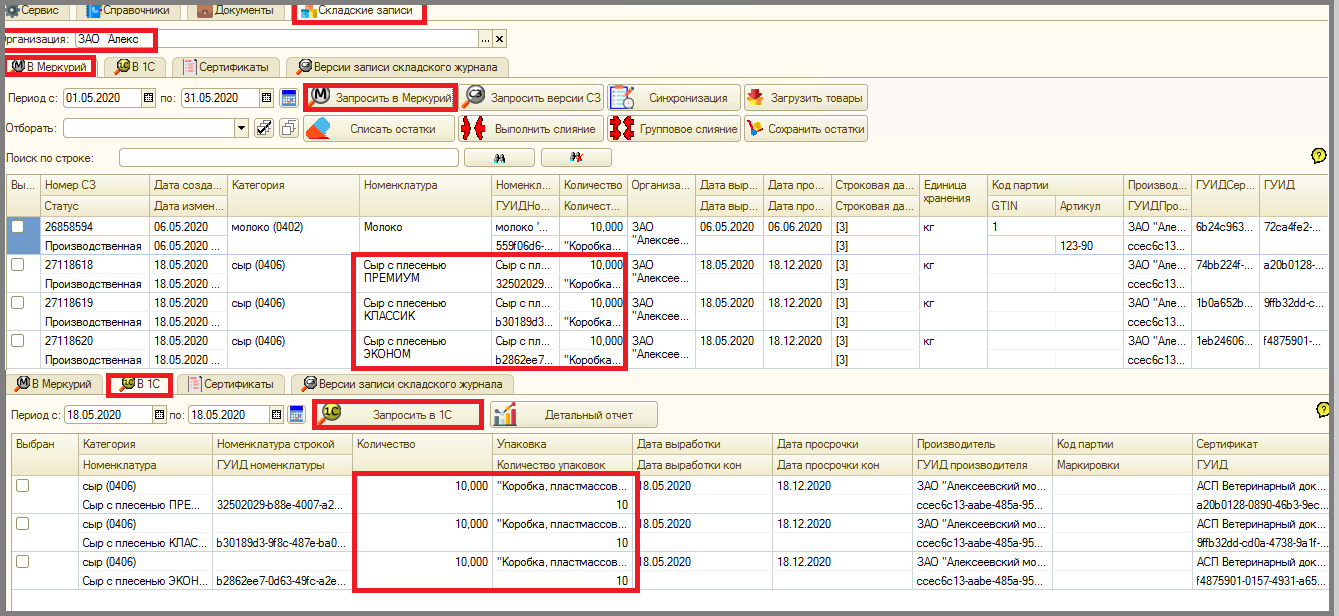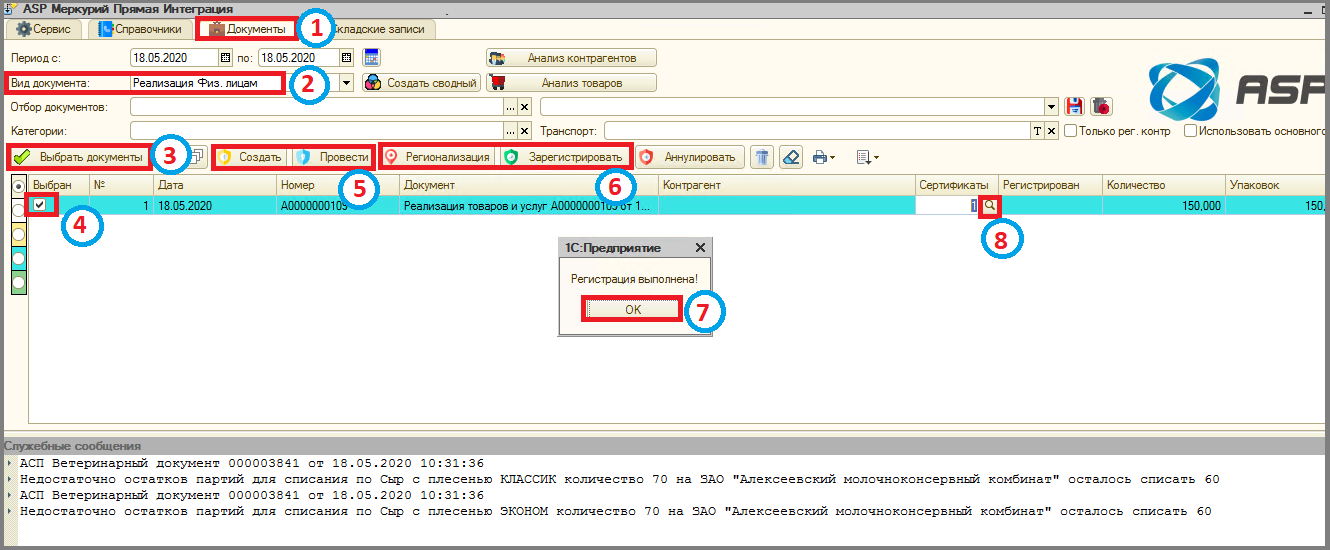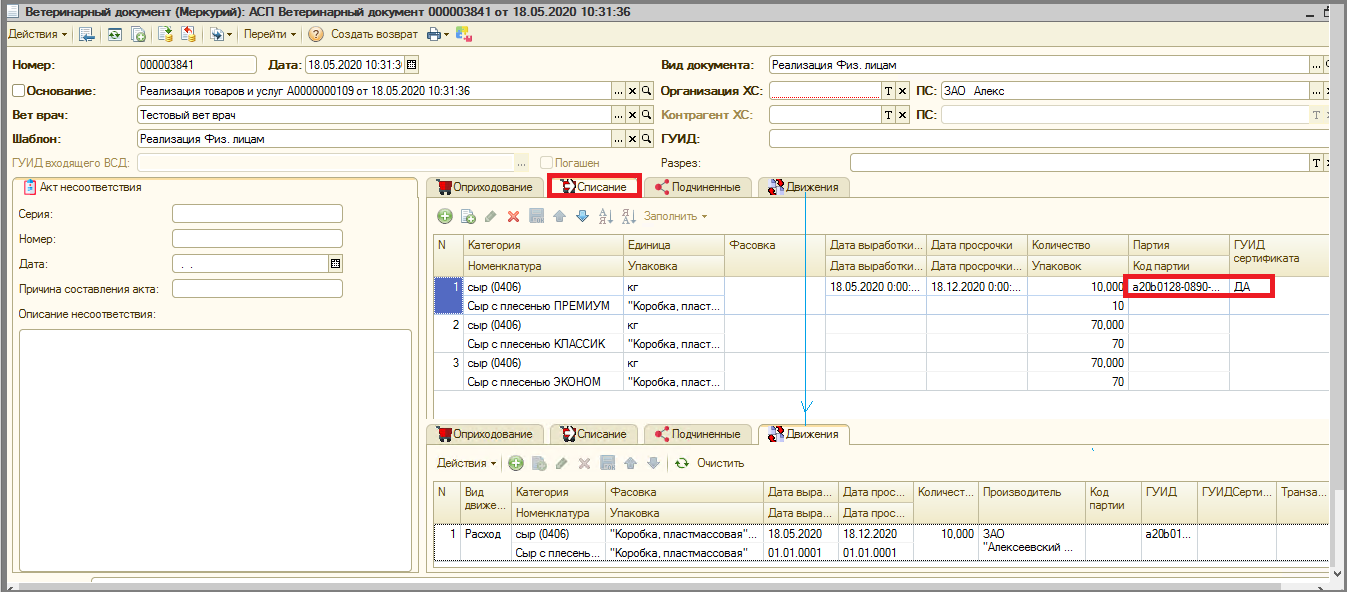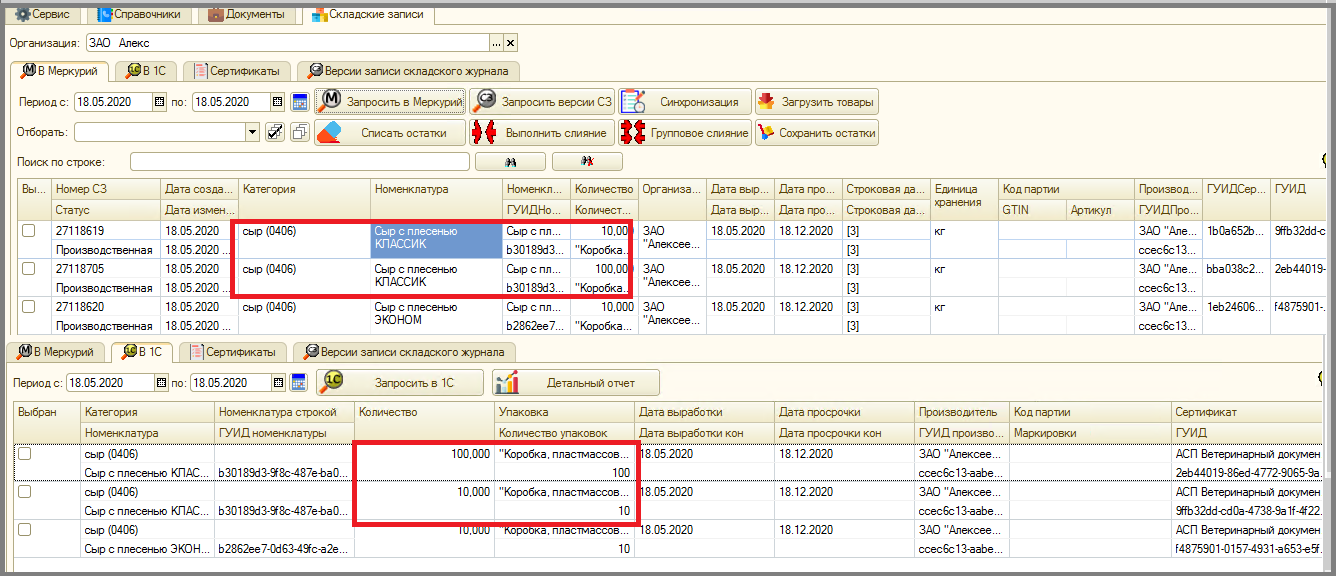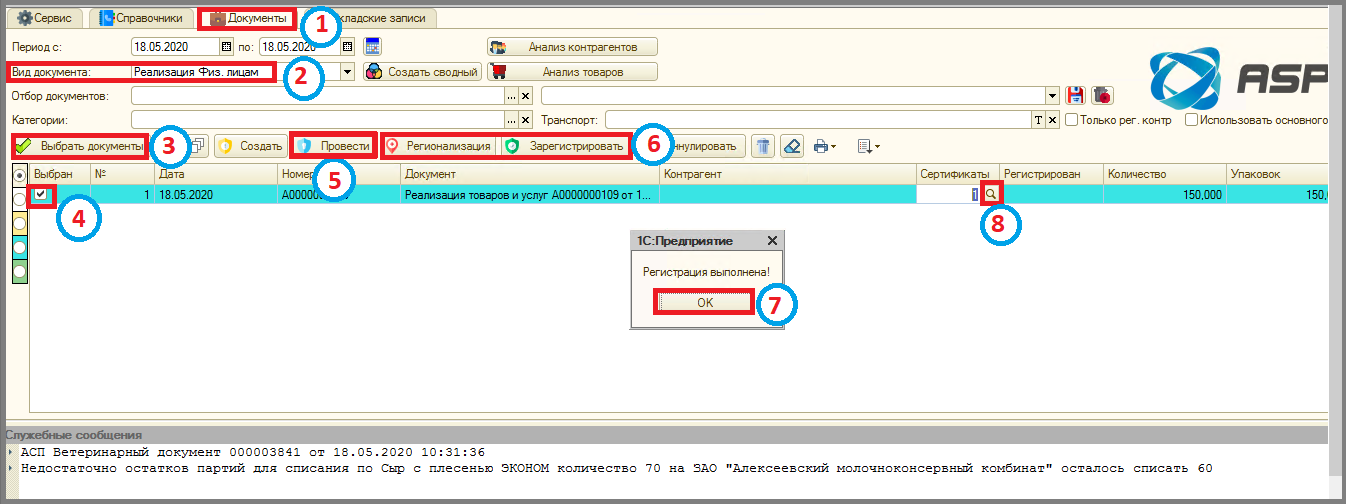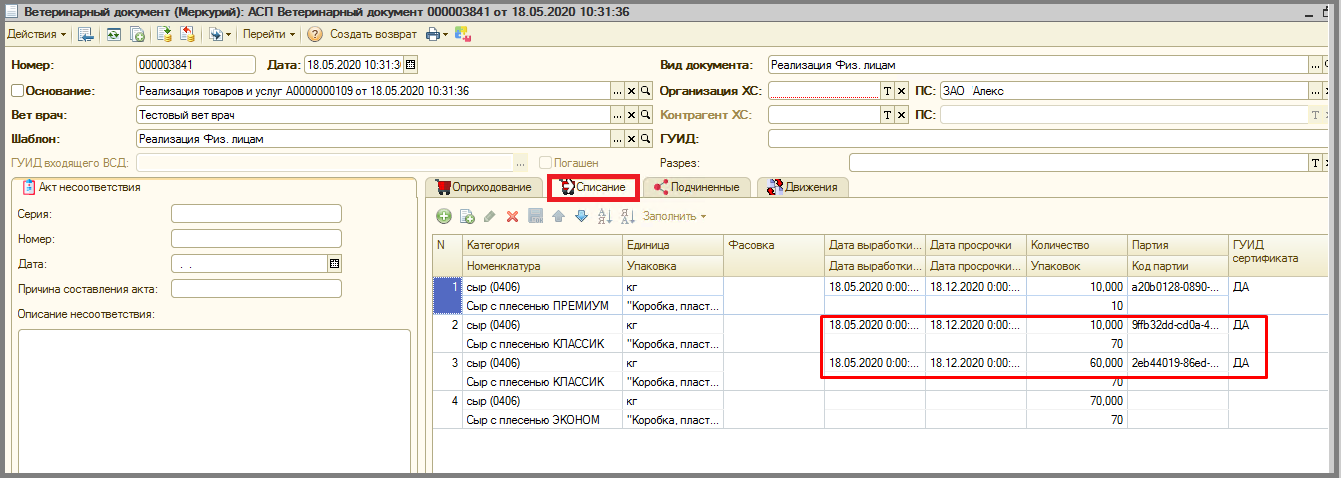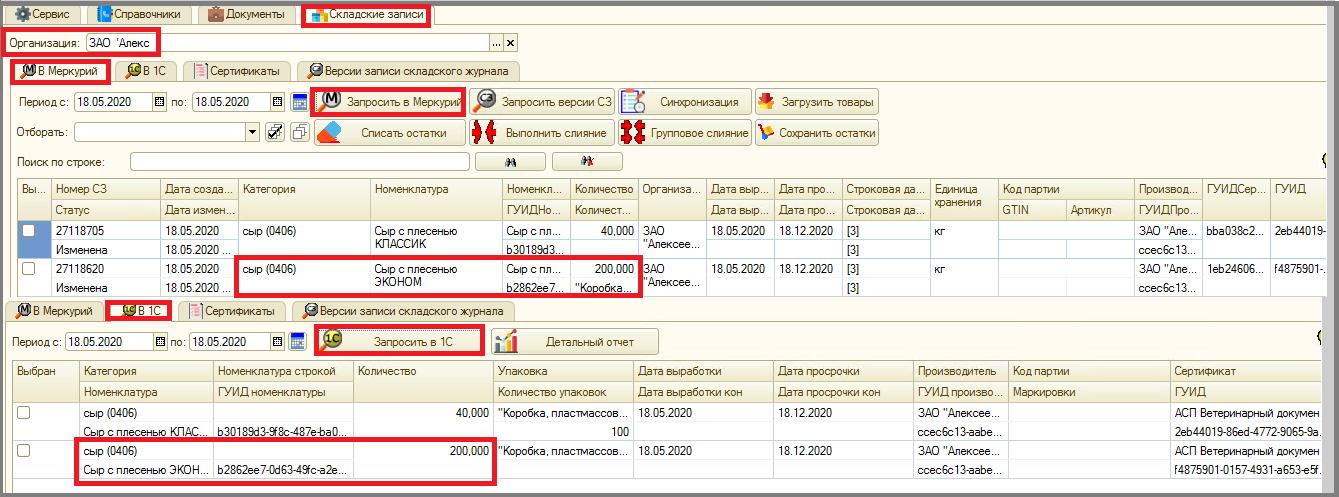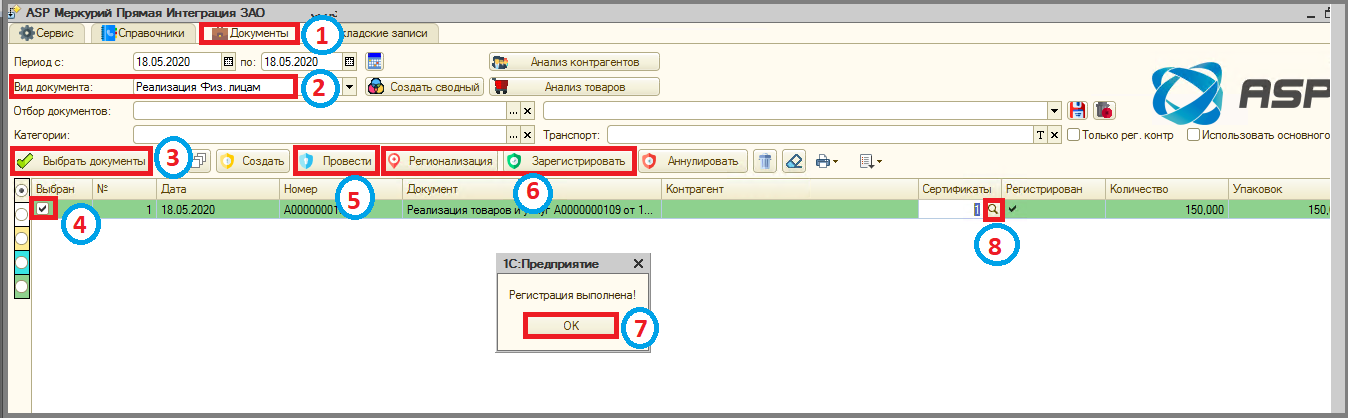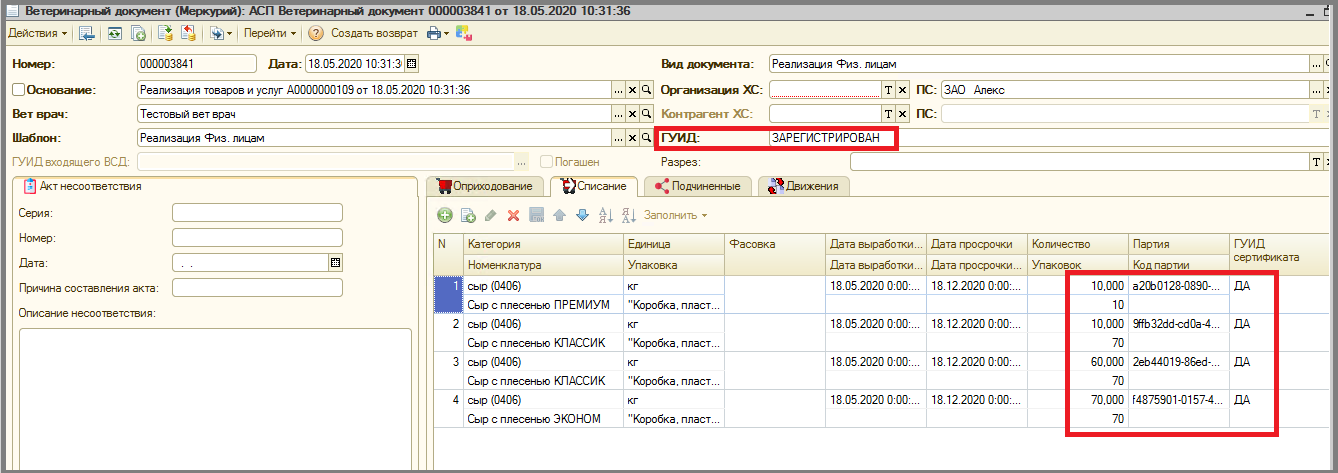38 розница инвентаризация по строкам: различия между версиями
Shihov (обсуждение | вклад) м Shihov переименовал страницу 4 асп.меркурий:2 функционал интеграции:5 работа с сертификатами:38 розница инвентаризация по строкам в 38 розница инвентаризация по строкам: Автоматическое переименование |
Shihov (обсуждение | вклад) Нет описания правки |
||
| Строка 203: | Строка 203: | ||
[[File:10_п_оф_инвентаризация_по_строкам.png]] | [[File:10_п_оф_инвентаризация_по_строкам.png]] | ||
[[Category:5 работа с сертификатами]] | [[Category:5 работа с сертификатами]] | ||
<vote type=1 /> | |||
Версия от 13:12, 7 марта 2025
= Инвентаризация по строкам (реализация физ лицам - розница) =
=== Обычные формы ==
Перед тем, как приступить к работе нужно включить настройку:
- Зайти в раздел
'"Сервис"
'. - Нажать кнопку
'"Настройки"
'. - Кликнуть на кнопку
'"Открыть настройки"
'. - В разделе
'"Регистрация ВСД"
' дважды кликнуть на настройку
'"ИнвентаризацияПоСтрокам"
'. - В поле
'"Значение"
' установить
'"Да"
'.
Если в поле "Кешируемый" стоит галочка, то нужно будет презайти в 1С или снять галочку.
- Нажать кнопку
'"ОК"
'.
Также нужно создать определенный вид документа:
- Нажать
'"Операции"
'. - Выбрать пункт
'"Справочник"
'. - Кликнуть по строке
'"АСП Виды документов 1С"
'. - Нажать кнопку
'"ОК"
'. - Кликнуть по кнопке
'"Добавить"
'. - Заполнить поле
'"Наименование"
' (например, "Реализация Физ. лицам").
- Указать на основании какого документа будет создаваться списание.
- В поле
'"Тип сертификата"
' указать
'"Инвентаризация"
'. - Нажать кнопку
'"ОК"
'.
Например, на остатках есть три СЗ по 10 кг
- Зайти в раздел
'"Документы"
'. - В поле
'"Вид документа"
' выбрать "Реализация Физ. лицам". - Нажать кнопку
'"Выбрать документы"
'.
- Выделить документ(ы) для работы галочкой.
- Нажать кнопки
'"Создать"
' и
'"Провести"
' => Сформируется сертификат и при проведении к товарам, которых достаточно на остатках подтянуться партии (в статике сразу спишется необходимое количество с остатка), в ином случае на те позиции которых не достаточно на остатках появится сообщение об ошибке. - Кликнуть кнопки
'"Регионализация"
' и
'"Зарегистрировать"
' => Сертификат зарегистрируется и появится сообщение: "Регистрация выполнена". - Нажать кнопку
'"ОК"
'. - Для просмотра зарегистрированных товаров дважды кликнуть в столбце
'"Сертификаты"
' и нажать кнопку
'"Открыть"
'.
На вкладке
'"Списание"
' в столбце
'"Партия"
' в момент проведения подтянулась СЗ и при регистрации с столбце "ГУИД сертификата" появился статус
'"ДА"
'.
В статическом режиме так же формируются движения.
После появления достаточного количество остатков, хотя бы по одной позиции, в документе можно произвести следующую регистрацию
- Зайти в раздел
'"Документы"
'. - В поле
'"Вид документа"
' выбрать "Реализация Физ. лицам". - Нажать кнопку
'"Выбрать документы"
'.
- Выделить документ(ы) для работы галочкой.
- Нажать кнопку
'"Провести"
' => При проведении к товарам, которых достаточно на остатках и они не регистрировались ранее, подтянуться партии (при первой транзакции сразу спишется необходимое количество с остатка), в ином случае на те позиции которых не достаточно на остатках появится сообщение об ошибке. - Кликнуть кнопки
'"Регионализация"
' и
'"Зарегистрировать"
' => Сертификат зарегистрируется и появится сообщение: "Регистрация выполнена". - Нажать кнопку
'"ОК"
'. - Для просмотра зарегистрированных товаров дважды кликнуть в столбце
'"Сертификаты"
' и нажать кнопку
'"Открыть"
'.
На вкладке
'"Списание"
' в столбце
'"Партия"
' в момент проведения подтянулась СЗ и при регистрации с столбце "ГУИД сертификата" появился статус
'"ДА"
'. (В статическом режиме так же формируются движения.)
После появления достаточного количество остатков по другим товарам, в документе можно произвести следующую регистрацию
- Зайти в раздел
'"Документы"
'. - В поле
'"Вид документа"
' выбрать "Реализация Физ. лицам". - Нажать кнопку
'"Выбрать документы"
'.
- Выделить документ(ы) для работы галочкой.
- Нажать кнопку
'"Провести"
' => При проведении к товарам, которых достаточно на остатках и они не регистрировались ранее, подтянуться партии (в статике сразу спишется необходимое количество с остатка), в ином случае на те позиции которых не достаточно на остатках появится сообщение об ошибке. - Кликнуть кнопки
'"Регионализация"
' и
'"Зарегистрировать"
' => Сертификат зарегистрируется и появится сообщение: "Регистрация выполнена". - Нажать кнопку
'"ОК"
' => Если все товары зарегистрировались, то документ станет зеленого цвета.. - Для просмотра зарегистрированных товаров дважды кликнуть в столбце
'"Сертификаты"
' и нажать кнопку
'"Открыть"
'.
На вкладке
'"Списание"
' в столбце
'"Партия"
' в момент проведения подтянулась СЗ и при регистрации с столбце "ГУИД сертификата" появился статус
'"ДА"
'. (В статическом режиме так же формируются движения.) Ко всем товарам подтянулись партии, документ зарегистрировался, а в поле
'"ГУИД"
' появился статус
'"ЗАРЕГИСТРИРОВАН"
'.